Jak naprawić błąd niedostępny dla subskrypcji w sklepie Google Play
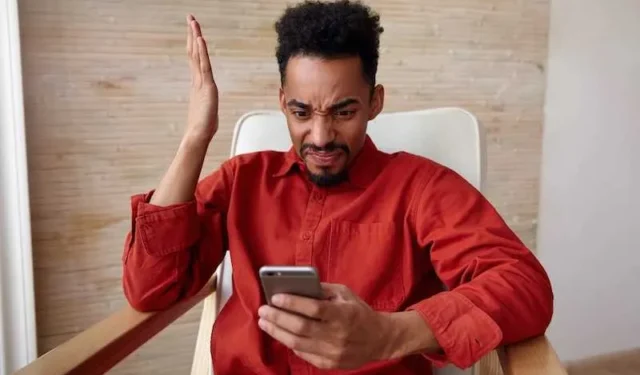
W dzisiejszym przewodniku zagłębimy się w przyczyny tego problemu ze Sklepem Google Play i przedstawimy bezpośrednie i skuteczne rozwiązania, które pozwolą go szybko naprawić.

Sposoby rozwiązywania problemów Sklep Google Play niedostępny dla komunikatu o błędzie subskrypcji
Sprawdź swoje połączenie sieciowe
Niestabilne lub słabe połączenie sieciowe często powoduje błąd „Niedostępny dla subskrypcji”. Aby temu zaradzić, zapewnij stabilne połączenie internetowe, przełączając się z komórkowej transmisji danych na Wi-Fi lub odwrotnie.
Możesz też połączyć się z inną siecią lub zrestartować router, aby wyeliminować tymczasowe problemy z siecią.
Wyczyść pamięć podręczną i dane aplikacji Sklep Google Play
Wyczyszczenie pamięci podręcznej i danych aplikacji Sklep Google Play może pomóc rozwiązać wiele problemów, w tym błąd „Niedostępny dla subskrypcji”. Wykonaj następujące kroki:
- Otwórz aplikację Ustawienia na swoim urządzeniu z Androidem.
- Przejdź do „Aplikacje” lub „Menedżer aplikacji”.
- Znajdź i wybierz „Sklep Google Play”.
- Stuknij w „Pamięć”, a następnie wybierz „Wyczyść pamięć podręczną” i „Wyczyść dane”.
- Uruchom ponownie urządzenie i sprawdź, czy błąd nadal występuje.
Zaktualizuj swoją aplikację Sklep Google Play

Nieaktualne wersje aplikacji Sklep Google Play mogą czasami powodować problemy ze zgodnością i błędy. Aby upewnić się, że masz zainstalowaną najnowszą wersję:
- Otwórz aplikację Sklep Google Play.
- Stuknij ikonę trzech poziomych linii (hamburger) w lewym górnym rogu, aby uzyskać dostęp do menu bocznego.
- Przewiń w dół i wybierz „Ustawienia”.
- Przewiń w dół i dotknij „Wersja Sklepu Play”.
- Jeśli aktualizacja jest dostępna, postępuj zgodnie z instrukcjami, aby ją zainstalować.
- Uruchom ponownie urządzenie i sprawdź, czy błąd został rozwiązany.
Sprawdź informacje o płatnościach i rozliczeniach w sklepie Google Play
Czasami błąd może być spowodowany nieprawidłowymi lub nieaktualnymi informacjami dotyczącymi płatności i rozliczeń powiązanymi z Twoim kontem Google. Aby zweryfikować i zaktualizować swoje dane:
- Otwórz aplikację Sklep Google Play.
- Stuknij ikonę trzech poziomych linii (hamburger), a następnie wybierz „Konto”.
- W sekcji „Metody płatności” upewnij się, że szczegóły płatności są dokładne i aktualne.
- W razie potrzeby dodaj nową metodę płatności lub zaktualizuj istniejącą.
- Uruchom ponownie urządzenie i spróbuj ponownie zasubskrybować żądaną aplikację/usługę.
Skontaktuj się z obsługą klienta Sklepu Google Play
Jeśli błąd będzie się powtarzał pomimo zastosowania powyższych rozwiązań, zalecamy zwrócenie się o pomoc do zespołu pomocy technicznej Sklepu Google Play.
Możesz się z nimi skontaktować, odwiedzając oficjalne Centrum pomocy Google Play lub korzystając z opcji „Pomoc i opinie” w aplikacji Sklep Google Play. Podaj im szczegółowe wyjaśnienie problemu i kroki, które już podjąłeś w celu szybszego rozwiązania.
Jak pojawia się błąd „Niedostępny dla subskrypcji” w sklepie Google Play?
Błąd „Niedostępne dla subskrypcji” zwykle występuje, gdy próbujesz zasubskrybować aplikację lub usługę za pośrednictwem Sklepu Google Play, ale napotykasz na reklamę na wyłączność. Ten komunikat o błędzie może mieć różne przyczyny, w tym problemy z siecią, problemy z kontem lub usterki techniczne.
Na szczęście poniższe rozwiązania pomogą szybko rozwiązać problem.
Czy słabe połączenie internetowe może powodować błąd „Niedostępny dla subskrypcji” w sklepie Google Play?

Niestabilne lub słabe połączenie sieciowe może spowodować błąd. Upewnij się, że masz stabilne połączenie internetowe i spróbuj przełączać się między Wi-Fi a komórkową transmisją danych.
Co powinienem zrobić, jeśli aktualizacja aplikacji Sklepu Google Play nie rozwiąże problemu?
Jeśli aktualizacja aplikacji nie rozwiąże problemu, możesz spróbować wyczyścić pamięć podręczną i dane, zweryfikować informacje o płatności lub skontaktować się z pomocą techniczną Sklepu Google Play w celu uzyskania dalszej pomocy.



Dodaj komentarz